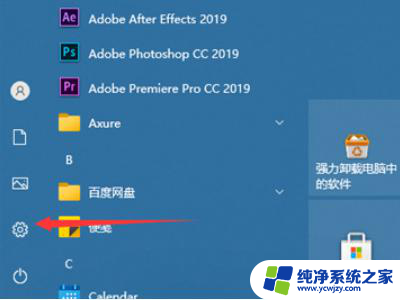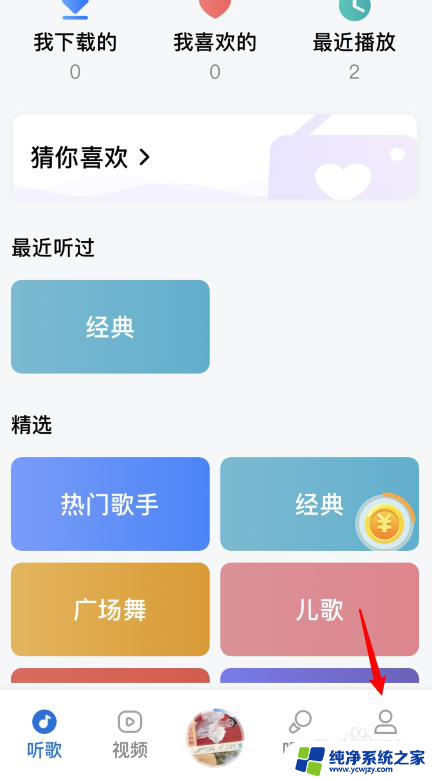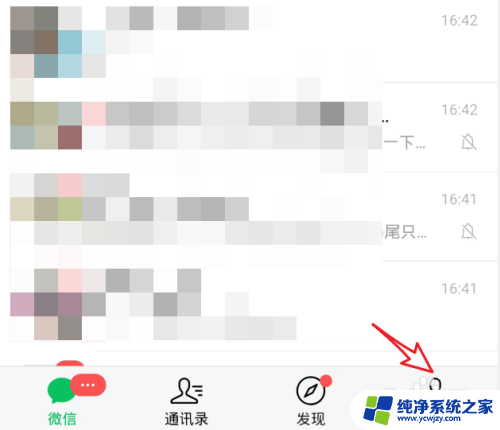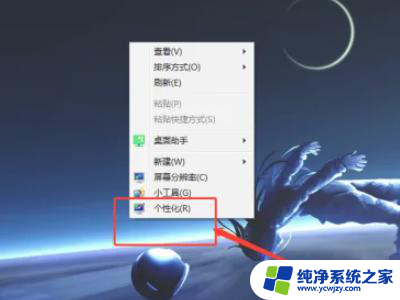CAD2021字体大小在哪里修改?快速找到修改字体大小的方法!
更新时间:2023-07-16 17:08:03作者:jiang
cad2021字体大小在哪里修改,在进行CAD 2021的设计工作中,有时候需要修改绘图中的字体大小以实现更好的效果,然而很多CAD初学者都不知道在哪里修改字体大小。其实这是一个非常简单的操作。下面我将详细介绍在CAD 2021中修改字体大小的方法,帮助大家更好地进行设计工作。
修改文字大小:先打开电脑,然后打开一个含有字体的AutoCAD2021文档。之后我们双击字体;
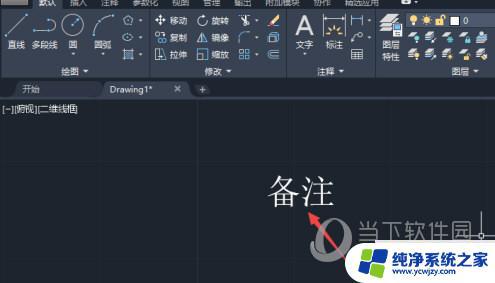
然后我们选中里面的字体;

之后点击字体样式边上的下拉箭头;
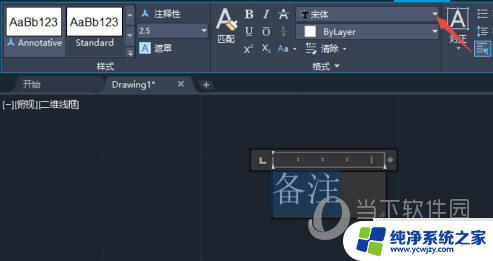
然后我们选择另外的字体样式;

之后我们点击注释性下方的输入框;
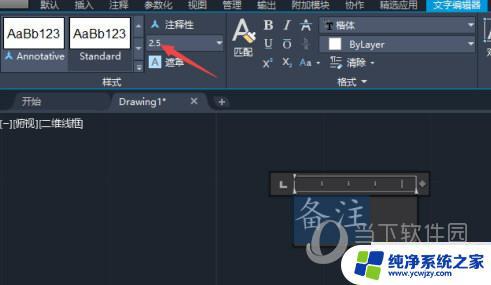
然后我们输入一个字体大小值,按回车键;

之后点击关闭文字编辑器;
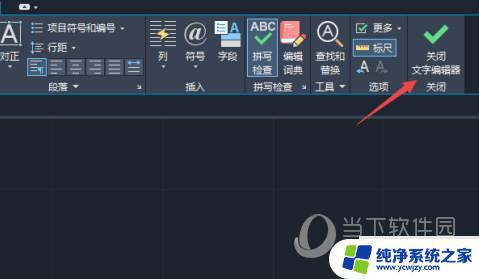
最后结果如图所示,这样我们就更改了字体的样式和大小了。
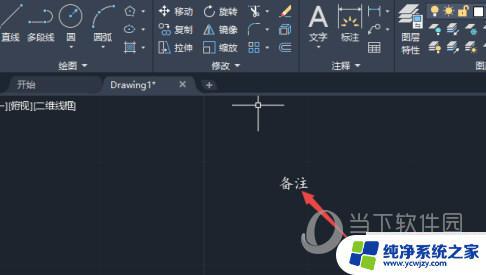
 AutoCAD2021中文破解版 评分:10 下载地址
AutoCAD2021中文破解版 评分:10 下载地址
以上就是CAD 2021中修改字体大小的全部内容,如果您还不了解,请按照我的方法进行操作,希望这可以帮助您。